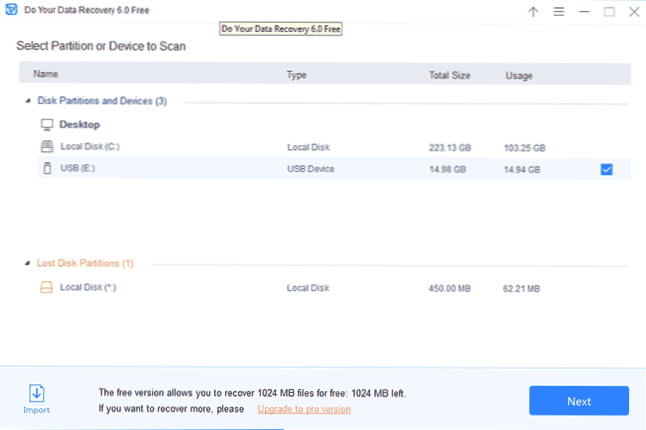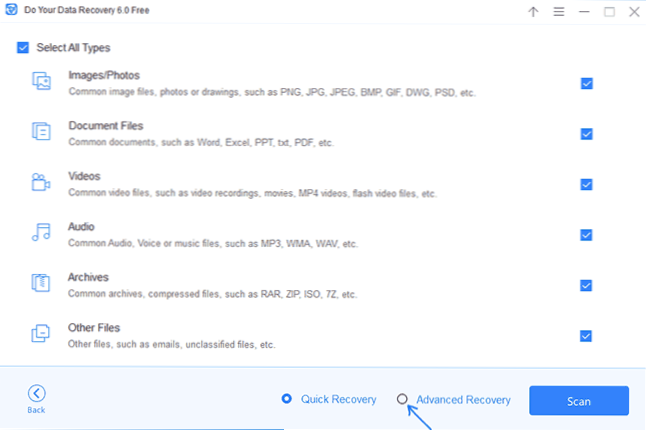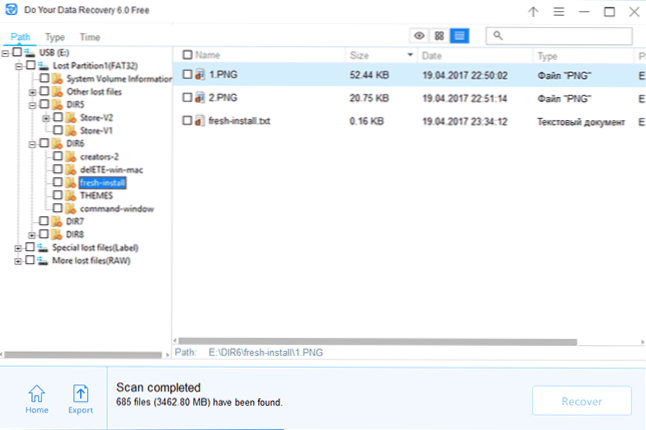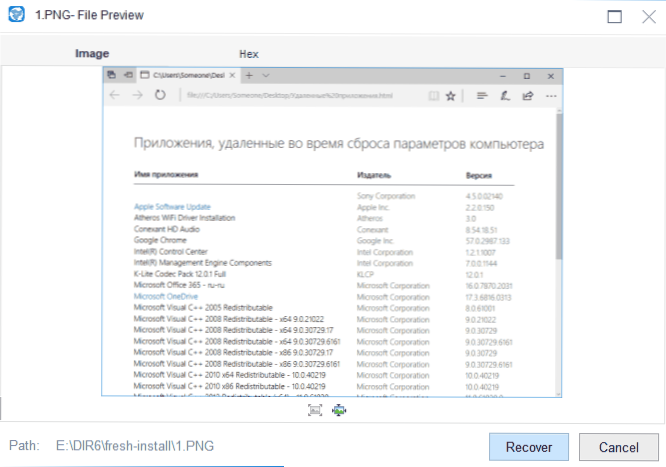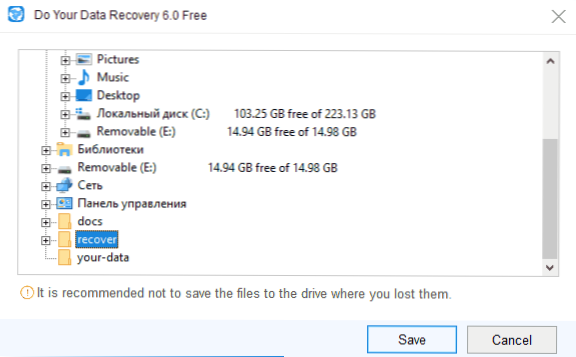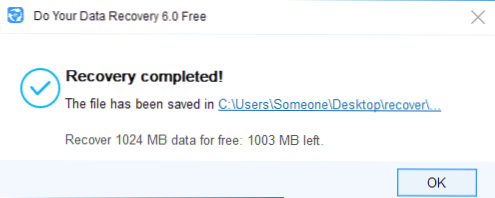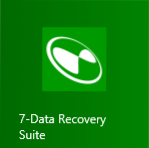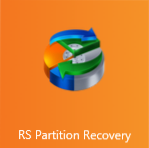В іноземних оглядах натрапив на програму для відновлення даних від компанії DoYourData, про яку не чув раніше. Причому в знайдених оглядах вона позиціонується як одне з найкращих рішень при необхідності відновити дані з флешки або жорсткого диска після форматування, видалення або помилок файлової системи в Windows 10, 8 і Windows 7.
В іноземних оглядах натрапив на програму для відновлення даних від компанії DoYourData, про яку не чув раніше. Причому в знайдених оглядах вона позиціонується як одне з найкращих рішень при необхідності відновити дані з флешки або жорсткого диска після форматування, видалення або помилок файлової системи в Windows 10, 8 і Windows 7.
Do Your Data Recovery доступна як в платній Pro, так і в безкоштовній Free версії. Як це зазвичай буває, безкоштовна версія обмежена, однак обмеження досить-таки прийнятні (в порівнянні з деякими іншими аналогічними програмами) - відновити можна не більше 1 Гб даних (хоча, за певних умов, як виявилося, можна і більше, про що згадаю) .
У цьому огляді - докладно про процес відновлення даних в безкоштовній Do Your Data Recovery і отриманих результатах. Також може бути корисним: Кращі безкоштовні програми для відновлення даних.
Процес відновлення даних
Для тесту програми я використовував свою флешку, порожню (все було видалено) на момент перевірки, яка в останні місяці використовується для перенесення статей цього сайту між комп'ютерами.
Додатково, флешка була відформатована з файлової системи FAT32 в NTFS перед початком відновлення даних в Do Your Data Recovery.
- Перший крок після запуску програми - вибір диска або розділу для пошуку втрачених файлів.У верхній частині відображаються підключені накопичувачі (розділи на них). У нижній - можливо, втрачені розділи (але також і просто приховані розділи без букви, як в моєму випадку). Вибираємо флешку і натискаємо "Next".
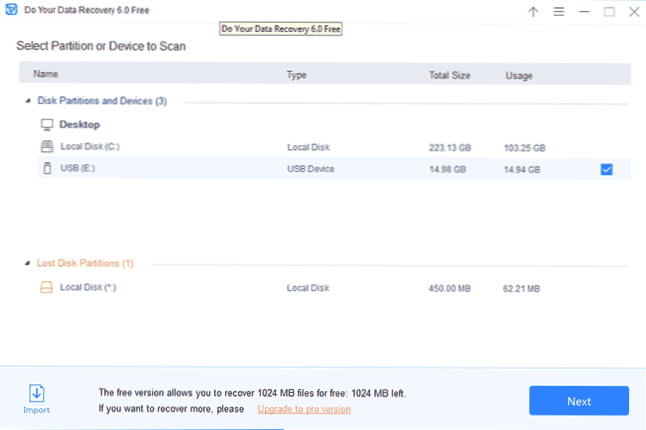
- Другий етап - вибір типів файлів, які слід шукати, а також дві опції: Quick Recovery (швидке відновлення) і Advanced Recovery (розширене відновлення). Я використовував другий варіант, оскільки з досвіду швидке відновлення в аналогічних програмах як правило працює тільки для віддалених "повз" кошика файлів. Після установки опцій натискаємо "Scan" і чекаємо. Процес для USB0 накопичувача 16 Гб зайняв 20-30 хвилин. Знайдені файли і папки з'являються в списку вже в процесі пошуку, але попередній перегляд неможливий до завершення сканування.
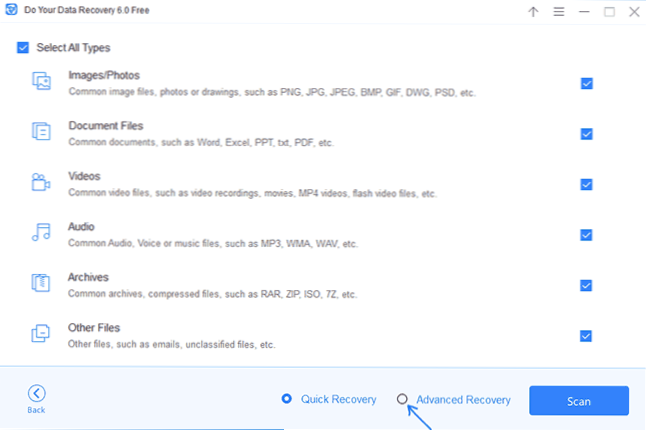
- Після завершення сканування ви побачите список знайдених файлів, відсортованих по папках (для тих папок, імена яких не вдалося відновити назву буде виглядати як DIR1, DIR2 і т.д.).
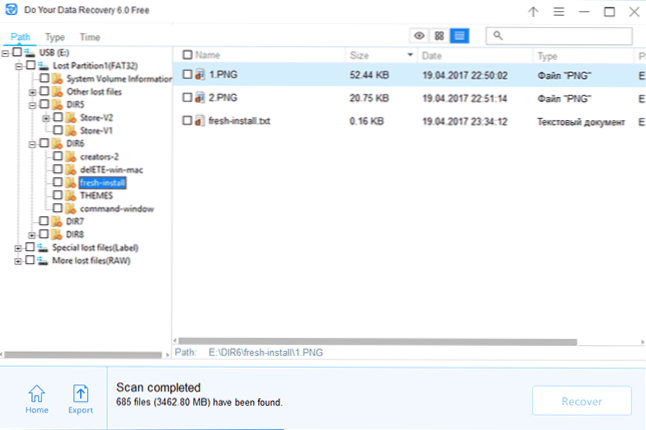
- Також ви можете переглянути файли, відсортовані за типом або часу створення (зміни) використовуючи перемикач у верхній частині списку.

- При подвійному натисканні по кожному з файлів відкривається вікно попереднього перегляду, в якому можна побачити вміст файлу в тому вигляді, в якому він буде відновлений.
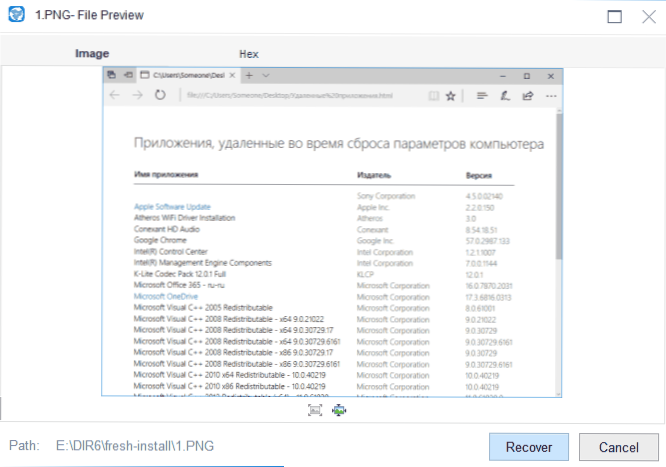
- Відзначивши файли або папки, які потрібно відновити, натисніть кнопку Recover, а потім вкажіть папку, в яку необхідно провести відновлення. Важливо: чи не відновлюйте дані на той же накопичувач, з якого проводиться відновлення.
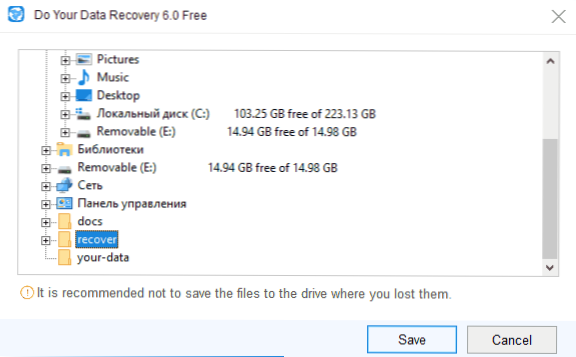
- По завершенні процесу відновлення ви отримаєте звіт про успіх з інформацією про те, скільки даних ще можна відновити безкоштовно із загальної кількості в 1024 Мб.
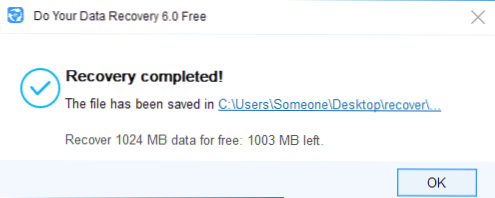
За результатами в моєму випадку: програма відпрацювала не гірше інших відмінних програм для відновлення даних, відновлені зображення і документи читабельні і не пошкоджені, причому накопичувач досить активно використовувався.
При тестуванні програми виявив цікаву деталь: при попередньому перегляді файлів, якщо Do Your Data Recovery Free не підтримує даний тип файлу в своєму засобі перегляду, відкривається програма на комп'ютері для перегляду (наприклад, Word, для файлів docx). З цієї програми ви можете зберегти файл в потрібне місце на комп'ютері, а лічильник "безкоштовних мегабайт" не вважатиме за обсяг збереженого таким чином файлу.
Як підсумок: на мій погляд, програму можна рекомендувати,працює справно, а обмеження безкоштовної версії в 1 Гб з урахуванням можливості вибору конкретних файлів для відновлення цілком може вистачити у багатьох випадках.
Завантажити Do Your Data Recovery Free можна з офіційного сайту http://www.doyourdata.com/data-recovery-software/free-data-recovery-software.html